本文目录导读:
电脑软件安装指南:从零开始,轻松掌握安装技巧
随着科技的飞速发展,电脑已成为我们日常生活和工作中不可或缺的工具,而各种应用软件则是电脑运行的重要支撑,它们能够帮助我们高效地完成各种任务,对于许多初学者来说,如何正确安装软件却是一个令人头疼的问题,本文将从零开始,为您详细介绍电脑软件安装的全流程,让您轻松掌握安装技巧。
准备工作
在安装软件之前,我们需要做好以下准备工作:
1、确定软件需求:您需要明确自己需要安装什么软件,不同的软件有不同的功能和用途,因此您需要根据自己的需求来选择适合的软件。
2、检查系统要求:在下载软件之前,务必检查软件的系统要求,确保您的电脑满足软件的最低要求,包括操作系统版本、处理器、内存和硬盘空间等,这样可以避免安装过程中出现兼容性问题。
3、选择可信的下载源:为了确保下载的软件安全、无毒,您需要从官方网站或可信的软件下载平台下载软件的安装文件,避免从不明来源或盗版网站下载软件,以免给您的电脑带来安全隐患。
下载软件
1、打开浏览器:打开您常用的浏览器,如Chrome、Firefox、Edge等。
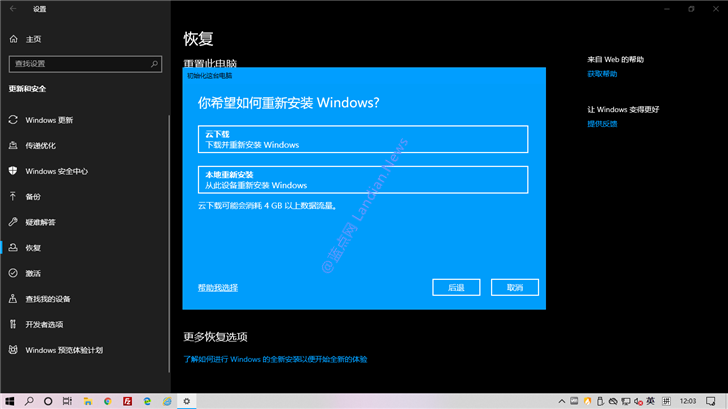
2、访问官方网站或软件下载平台:在浏览器的地址栏中输入软件的官方网站地址或搜索可信的软件下载平台。
3、查找并下载软件:在官方网站或下载平台上找到您需要的软件,并下载对应的安装文件,通常,安装文件的格式会以“.exe”或“.msi”为后缀。
安装软件
1、关闭其他程序:在安装软件之前,建议您关闭其他正在运行的程序,以免干扰安装过程。
2、运行安装程序:找到您下载的安装文件,双击运行安装程序,此时,系统可能会提示您是否允许该程序进行更改,点击“是”或“允许”以继续安装。
3、阅读许可协议:在安装过程中,您可能会看到软件的许可协议,请仔细阅读并理解协议内容,如果您同意协议条款,请点击“同意”或“接受”按钮。
4、选择安装位置:安装程序通常会询问您要将软件安装到哪个位置,您可以选择默认位置,也可以选择自定义位置,如果您对此不确定,建议选择默认位置,为了避免软件过多占用C盘空间,建议您尽量将软件安装在D盘或其他非系统盘。
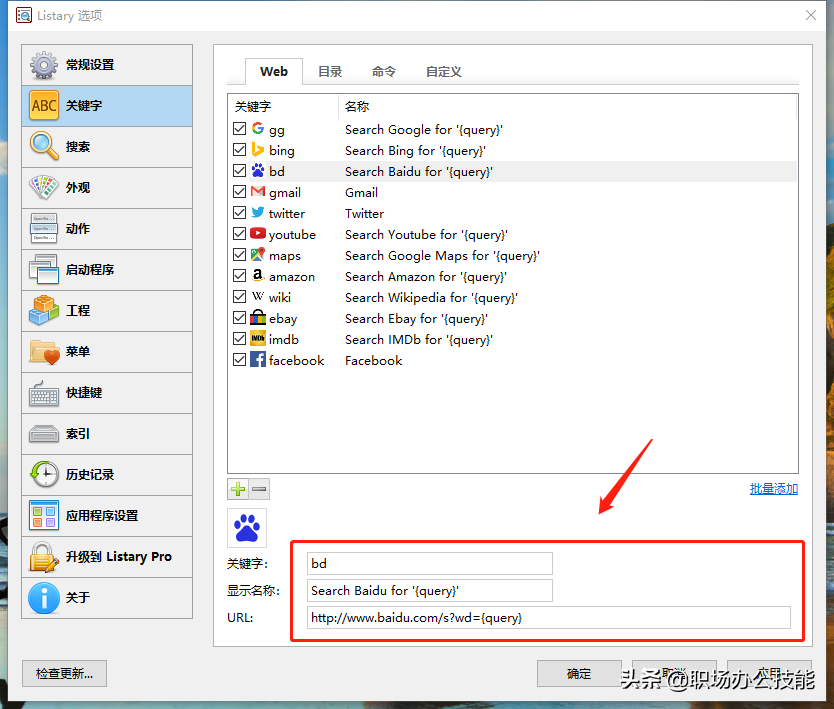
5、自定义安装选项:部分软件在安装过程中会提供自定义安装选项,允许您选择安装的组件和功能,根据您的需求,选择所需的组件和功能进行安装。
6、完成安装:按照安装向导的提示,完成软件的安装过程,在安装完成后,您可以选择立即启动软件或稍后启动。
启动并使用软件
1、找到软件快捷方式:安装完成后,您可以在桌面、开始菜单或安装目录下找到软件的快捷方式。
2、启动软件:双击软件的快捷方式,即可启动软件,根据软件的界面提示,进行必要的设置和配置。
3、使用软件:您可以开始使用已安装的软件了,根据您的需求,利用软件的各项功能来完成任务。
注意事项
1、避免安装来源不明的软件:为了确保电脑的安全和稳定,请尽量避免安装来源不明的软件,只从官方网站或可信的下载平台下载软件,并仔细核实软件的版本和发布日期。
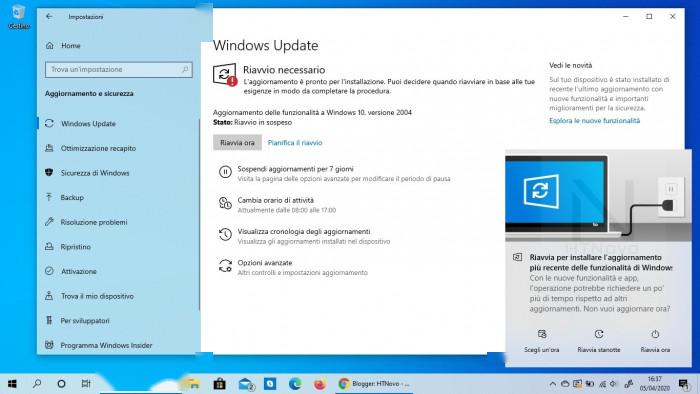
2、定期更新软件:为了保持软件的最新功能和安全性,建议您定期更新已安装的软件,这可以通过软件的内置更新功能或访问官方网站进行手动更新。
3、卸载不再需要的软件:随着时间的推移,您可能会发现一些软件已经不再需要或很少使用,为了释放硬盘空间和提高电脑性能,请及时卸载这些软件,您可以通过控制面板的“程序和功能”选项或第三方卸载工具进行卸载。
通过以上步骤,您应该已经掌握了电脑软件安装的基本流程和技巧,请记住,在安装软件时务必保持警惕,选择可信的下载源和遵循正确的安装步骤,这样,您就可以轻松地为电脑安装所需的软件,并享受它们带来的便利和高效。
随着科技的不断发展,新的软件安装技术和方法也在不断涌现,建议您保持对新技术和新方法的关注,以便更好地适应和应对未来的变化。
希望本文能够对您有所帮助,让您在电脑软件安装方面更加得心应手,如果您在安装过程中遇到任何问题或困惑,欢迎随时咨询专业人士或寻求在线帮助,祝您使用电脑愉快!








